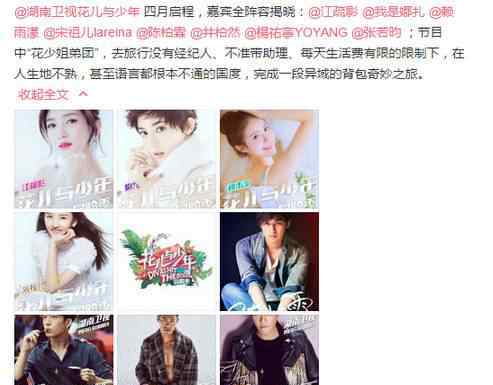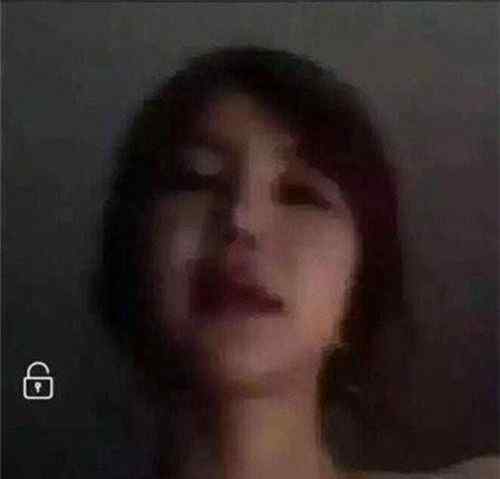Vlog,视频博客的简称,可以理解为视频博客。
如今,越来越多的人试图用手机、相机等设备在vlog中记录他们的生活,分享他们在互联网上通常看到和听到的东西。
而且vlog涵盖的范畴很广,和日常生活有关,比如吃饭、工作、旅游、活动、断念等。,可以成为一个vlog视频的主题。
今天我就教大家如何让vlog视频参与到这种可以为生活增添仪式感和记忆温度的新方式中来。
一、前期准备
首先你要勇敢,多拍!!
勇敢地拿起你的录像机,录下你想录的东西。拿起相机不要管周围的人。专心拍摄就好。其实你身边的人一般都不在乎你。
养成多拍的习惯,不管今天天气好不好,品尝美食;我参加了一个有趣的活动或者一次日出日落,所有的美景都被拍了下来。不管拍的好不好,都是宝贵的生命!
把自己的作品分类,欣赏自己的作品,选择自己想分享的,为下一个重要的步骤做准备!剪辑!
第二,视频剪辑
不要觉得视频剪辑很高。其实你只需要亲自操作几次,就可以轻松上手。你也有单手切视频的本事。编辑软件很多。我用的是《爱情编辑》,好用,功能齐全。
将您的vlog视频素材添加到软件后,打开“创新时间轴”面板(快捷键Ctrl+E),使用“超级剪刀手”功能准确剪切视频。
通过创新时间轴编辑视频剪辑时,涉及的快捷键如下:
"+":放大时间线
“-”:缩短时间线
上下箭头键:逐帧选择图片
“左右箭头键”:在五秒钟内稍微移动选择屏幕
“Ctrl+K”或“Ctrl+Q”:一键视频分割

图1:创新时间轴
第三,加背景音乐
没有背景音乐的Vlog是没有灵魂的。一场好的演唱会会让vlog的质量提升数倍。毕竟你的BGM没人打过你!
点击“音频”面板中的“添加音频”按钮,在弹出的下拉框中,根据自己的需要选择“添加音效”或“添加背景音乐”。然后,在弹出的文件选择框中,选择要添加的音频文件,点击确定。

图2:添加背景音乐
第四,加字幕
Vlog最好配字幕,也可以标记拍摄时的时间和地点,增加视频信息量,让人更好的理解视频内容。
在主界面点击“字幕特效”选项卡,在右上角视频预览框的时间进度条上点击添加字幕特效的时间点,将时间进度条定位到要添加字幕特效的位置。
直接双击视频预览框,在弹出的“输入文字”框中输入文字内容,点击确定,即可成功添加字幕。
字幕也支持复制粘贴功能,可以通过Ctrl+C和Ctrl+V直接复制自己的字幕;也可以使用Ctrl+X键剪切字幕,在视频预览框的时间进度条上选择正确的时间点,使用ctrl+v键粘贴。
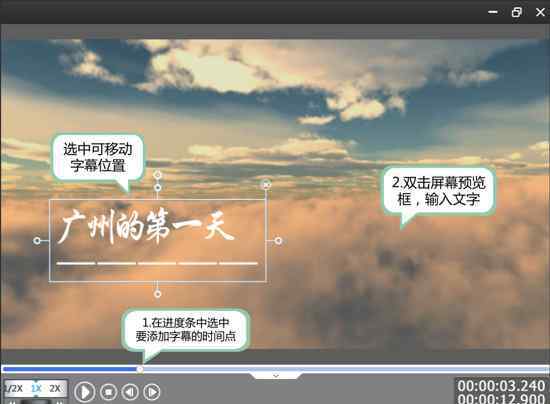
图3:添加字幕
第五,设置过渡效果
有时候视频经常会被剪辑在一起,突然做个过渡可能会显得有点突兀。另外,过渡效果会让视频过渡流畅美观。
在两个视频剪辑之间添加过渡效果,然后我们可以选择位于后面位置的视频剪辑,并对其应用过渡效果。例如,如果您需要在视频剪辑A(前)和视频剪辑B(后)之间添加过渡效果,那么我们的操作如下:
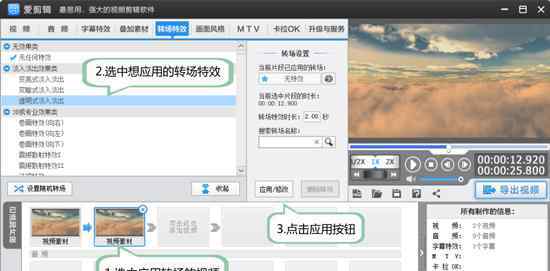
图4:应用过渡效果
第六,画面色彩搭配
这类似于平时给你的自拍加滤镜。画面风格包括“画面调整”、“美颜”、“人像配色”、“滤镜”、“顶级动景特效”、“画面色调”、“镜头视觉效果”等。通过巧妙运用画面风格,可以使我们的VLOG视频更加美观、个性化,具有独特的视觉效果。添加步骤如下:
1.在底部的“添加的剪辑”列表中,用鼠标左键单击以选择具有要添加的图片样式的视频剪辑。
2.“画风”分“画”、“美化”、“过滤”、“动景”四栏。在“图片样式”面板的左侧选择所需的列。在相应的栏下,用鼠标左键选择要添加的图片样式。
3.点按屏幕样式列表左下方的“添加样式效果”按钮,并在弹出框中选择“为当前剪辑添加样式”。
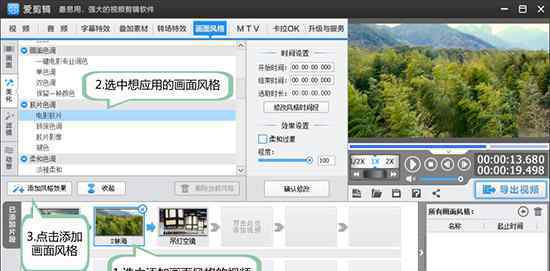
图5:添加图片样式
1.《如何做视频剪辑 如何做VLOG?看完这篇你就可以动手制作了!》援引自互联网,旨在传递更多网络信息知识,仅代表作者本人观点,与本网站无关,侵删请联系页脚下方联系方式。
2.《如何做视频剪辑 如何做VLOG?看完这篇你就可以动手制作了!》仅供读者参考,本网站未对该内容进行证实,对其原创性、真实性、完整性、及时性不作任何保证。
3.文章转载时请保留本站内容来源地址,https://www.lu-xu.com/fangchan/794441.html